אנחנו משתמשים בשתי פלטפורמות שונות, Windows ולינוקס, כבר עשרות שנים.לפעמים אנחנו אוהבים את תכונות ממשק המשתמש החלקות של Windows, ולפעמים אנחנו רוצים לעבור ללינוקס למטרות אבטחה מסוימות.
אבל כעת, מיקרוסופט מאמצת את קהילת הקוד הפתוח, ואובונטו זמינה ב-Microsoft Store.זה אומראובונטועכשיופחיתהשתמש בכונן USBב-Windows 10/11לא מחולקווינדוס 10/11 מאתחלהפעל והפעל בחלון בשולחן העבודה של Windows.
בעדכון Windows 10 Fall Creators 1709, מיקרוסופט מציגהמערכת המשנה של Windows עבור לינוקסכתכונה אופציונלית.
המשמעות היא שלא נדרשת מכונה וירטואלית, ואין אתחול כפול, רק עליך להפעיל תכונה זו ולהוריד את אפליקציית אובונטו מחנות מיקרוסופט כדי להפעיל את שולחן העבודה של אובונטו ב-Windows 10.
תוכן
כיצד להפעיל את שולחן העבודה של אובונטו ב-Windows 10/11
בדוק תאימות
לפני שתתחיל, אתה רק צריך לוודא ש-Windows 10/11 תואם לדרישות לינוקס.לִפְתוֹחַהגדרות > מערכת > אודות, איפה תמצא " סוג המערכת"ערך, ודא שיש לך "מערכת הפעלה של 64 סיביות".לרוץ שובwinverהפקודה כדי לבדוק ולוודא שהגרסה העדכנית ביותר של Windows 10/11 מותקנת במערכת שלך.
הפעל עם תת-מערכת
אז מהי בעצם תת-מערכת באובונטו (לינוקס)?זו "חבטה".Bash היא מערכת לינוקס הפועלת במערכת ווינדוס.
הפעל את מערכת המשנה של Windows עבור לינוקס
ב-Windows 10/11, אתה יכול להפעיל את Windows Subsystem עבור תכונות לינוקס באמצעות שורת פקודה פשוטה ב-PowerShell או מתכונות Windows.
שיטה 1 PowerShell
חפש את PowerShell והפעל כמנהל.
כאשר הוא פותח חלון, פשוט הקלד מתחת לפקודה והקש אנטר.
Enable-WindowsOptionalFeature -Online -FeatureName Microsoft-Windows-Subsystem-Linux
תתבקש לאשר את בחירתך.הקלד Y או הקש Enter והפעל מחדש את המערכת.
שיטה 2 - תכונות Windows
- פתח את לוח הבקרה כדי לחפש תוכניות,
- בחר באפשרות הראשונה תוכניות ותכונות
- כעת, לחץ על "הפעל או כבה את תכונות Windows" בצד שמאל.
- פעולה זו תפתח את מסך תכונות Windows,
- גלול מטה ובחרמערכת המשנה של Windows עבורליד סימן ביקורת .
- לחץ על אישור כדי להוריד את הקבצים הדרושים משרתי Microsoft (ודא שיש לך חיבור אינטרנט תקין)
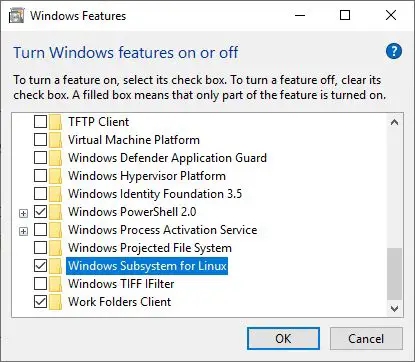
מכיוון שייקח קצת זמן לקבצים גדולים יותר, אתה יכול לראות שלינוקס יותקן ב-Windows כאפליקציה רגילה שכן מדובר בתהליך התקנה חד פעמי.לאחר השלמת תהליך ההתקנה, הפעל מחדש את Windows.
הורד מערכת לינוקס מחנות Windows
כעת עליך להוריד הפצת לינוקס (כגון אובונטו עבור Windows) כדי להזין את פקודת לינוקס כדי לעשות זאת:
- פתח את Microsoft Store וחפש את אובונטו
- בחר באפשרות Ubuntu 18.0 ולחץ על קבל
הערה: בזמן הכתיבה, ה-Microsoft Store מציעה שלוש גרסאות של אובונטו: אובונטו, אובונטו 16.04 ואובונטו 18.04.
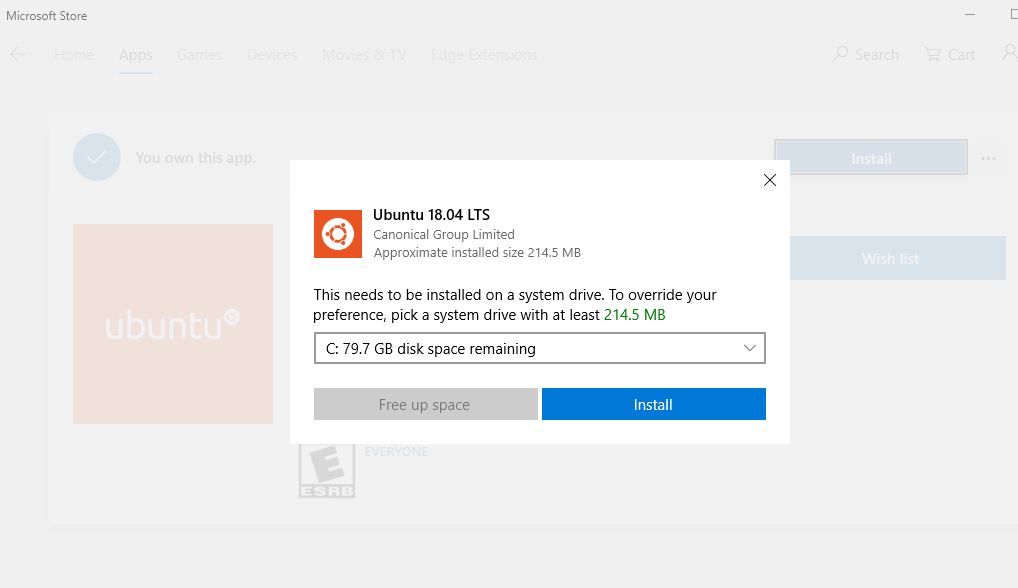
- לוקח קצת זמן להוריד את האפליקציה משרת Microsoft,
- בסיום, לחץ על הפעל
- זה יבקש ממך ליצור שם משתמש וסיסמה חדשים, תצטרך לספק את כל המידע.
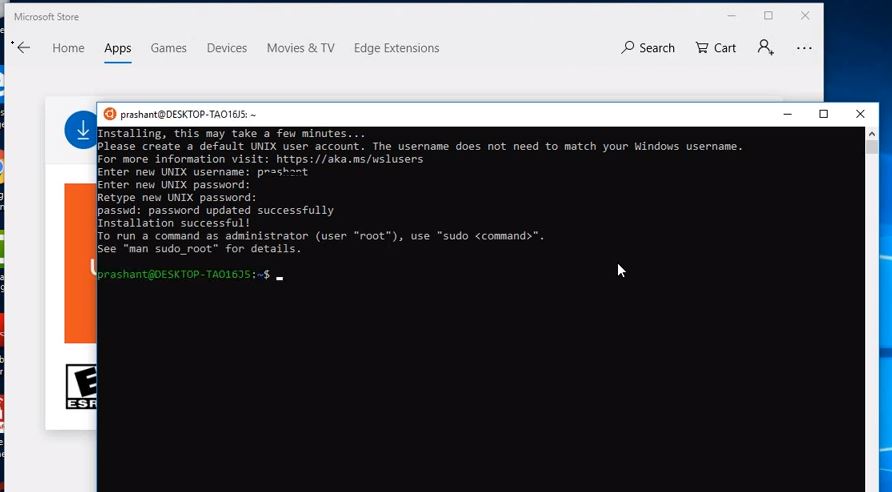
הערה: מערכת הקבצים של Windows תהיה בתיקייה MNT, אז כדי לערוך קבצי Windows במערכת לינוקס, היכנסCD MNT, בצע תחילהLSלאחר מכן הקלדCDCועוד אחתLSכדי למצוא את כל הקבצים המאוחסנים ב-Windows.
עכשיו אתה יכול ליהנות מ-Linux ב-Windows.
הפעלת לינוקס במכונה וירטואלית
המילה וירטואלית נראית מאוד מוזרה, אבל היא כמו מערכת הפעלה נוספת על מערכת הפעלה קיימת.אתה יכול להריץ לינוקס על מחשב Windows באמצעות מערכת הווירטואליזציה Hyper V או מכונה וירטואלית של צד שלישי.בשביל זה אתה יכולבמחשב Windows 10/11הורד והתקן תוכנת מכונות וירטואליות כגוןנגן VMWare.לאחר מכן, הורדתמונת VMware עבור אובונטוופתח את קובץ ה-zip.
כעת, לחץ פעמיים על הפתוחubantu.vmxהקובץ, מכשיר הלינוקס ייטען לנגן VMWare.לכן, לינוקס היא "אוֹרֵחַ"מערכת הפעלה, בעוד Windows מטופל כ"מנחה"מערכת הפעלה.בכל פעם שאתה מפעיל את המחשב שלך, אתה יכול להתקין ולאתחל את לינוקס אם תתבקש לבחור מערכת הפעלה Windows או מערכת הפעלה Linux.אתה יכול לבחור כל דבר ולעבור לאחת משתי מערכות ההפעלה הללו עם אתחול יחיד, וזה לא נהדר.
כאן כבר יש לך חלון, אז רק צריך להתקין לינוקס.במהלך התקנת לינוקס, המתקין יודע לשנות את גודל המחיצות שלו עם Windows וכיצד להגדיר את טוען האתחול עם האפשרויות הנתונות.
הפעל לינוקס בדפדפן
במקרה זה, למשל, אם אתה מתחיל ללינוקס ורוצה ללמוד פקודות לינוקס, רוצה לאבטח גישה לקבצים בדפדפנים, להפעיל תוכנות מדור קודם, למדוד מנועי JavaScript או להשתמש בטכנולוגיות דפדפן חדשות, אז אתה יכול להשתמשJSLinux.זהו אמולטור המאפשר לך לעבוד בדפדפן אינטרנט.אתה כנראה יכול לכתוב סקריפטים של מעטפת ו-Awk, לשלוט בביטויים רגולריים, חיפוש דפי אדם עבור פקודות לינוקס שונות וכו', והכל בדפדפן אינטרנט.
טבלת שימוש באמולטור Windows Linux
| 功能 | תיאור |
|---|---|
| הפעל פקודות לינוקס | השלם הוראות לינוקס בנוחות ב-Windows |
| לפתח ולהפעיל תוכניות לינוקס | פיתוח תוכניות יכול להתבצע מבלי לעבור לסביבת לינוקס |
| אינטגרציה חלקה | אמולטור מקל על המעבר בין Windows ו-Linux |
| 安全 性 | אמולטור Windows Linux מספק למשתמשים סביבה מבודדת כדי למקסם את אבטחת המערכת. |
משתמשים יכולים גם להריץ לינוקס בדפדפני Windows באמצעות כמה כלים אחרים, כגון:
copy.shהפעלת Linux 2.6, שבה ללינוקס לוקח פחות מדקה לאתחל.אתה יכול גם לאתחל מערכות הפעלה אחרות כגון Windows 98, Arch Linux, Kolibri OS, Linux 2.6 ו- 3.18, Windows 1.01, FreeDOS, OpenBSD, Solar OS.
וובמינל הוא מסוף GNU/Linux לתרגול פקודות לינוקס ואינטראקציה עם משתמשים אחרים ברחבי העולם.אתה רק צריך להירשם לאתר וזה לגמרי בחינם.Webminal עוזרת לסטודנטים בלמעלה מ-125 מדינות ותירגלה למעלה מ-150 מיליון פקודות.
נקודת הדרכותכמו CentOS, שם קבוצת הקידוד מספקת פלטפורמה לתרגול פקודות בטרמינל בדפדפן, שהוא מהיר יותר וניתן להפעיל אותו תוך פחות מ-10 שניות.לא רק מסוף לינוקס, אלא גם Node.js, PHP, Ruby, Numphy, Oracle Database ו-IDEs מקוונים רבים שתוכלו לעיין בהם.
מסוף JS/UNIX , מערכת הפעלה המשתמשת ב-JavaScript לכתיבת דפדפני אינטרנט.יש התחברות אורח בטרמינל הזה כדי פשוט לתרגל פקודות.
CB.VUמספק לך את המהדורה היציבה של FreeBSD 7.1.
הפעל לינוקס עם USB או CD
כעת, הדרך הקלה ביותר להשתמש ב-ubuntu היא להשתמש בכונן USB או תקליטורים.פשוט הדבק את הגדרות האובונטו לכונן ה-USB והכנסמקל זיכרון USBאו הכנס את ה-DVD או התקליטור למחשב המקומי שלך והפעל מחדש את המחשב, כעת המחשב שלך יאתחל מהמדיה הנשלפת ויתחיל לעבוד ב-Ubuntu בביצוע שינויים כלשהם בכונן הקשיח של המחשב שלך.
使用זמן אמתאובונטו, אתה יכול לעשות זאת באמצעותמוּתקָןאובונטותעשה כמעט הכל:
- גלוש באינטרנט בבטחה מבלי לאחסן היסטוריה או נתוני קובצי Cookie
- גישה וערוך קבצים המאוחסנים במחשב או במקל USB
- צור מסמך חדש בחבילת Office ושמור אותו מרחוק
- תקן תצורות מקולקלות כדי להחזיר את המחשב לעבודה
האם זה נראה כל כך גמיש להשתמש בלינוקס מבלי להפריע למערכת ההפעלה של Windows המותקנת כעת?אתה יכול לנסות כל אחת מהאפשרויות האלה כדי להרגיש נוח איתה ולעבור בקלות לממשק משתמש אחר של Windows.

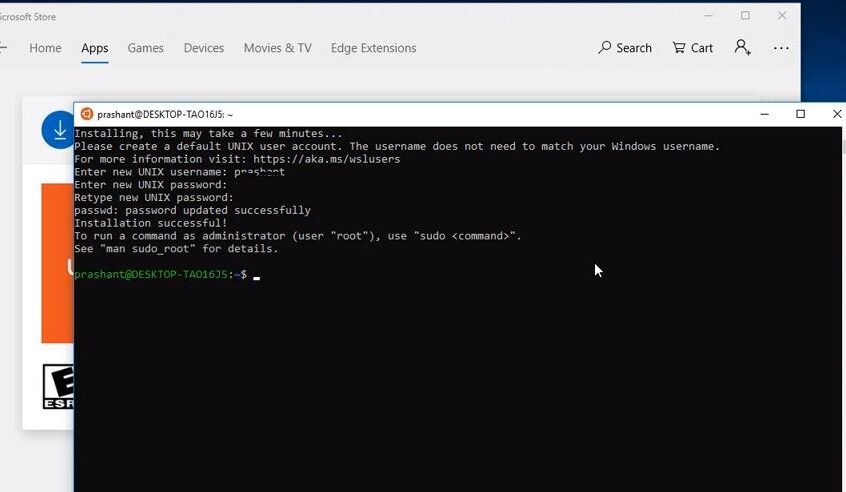
![[תוקן] Microsoft Store לא יכולה להוריד אפליקציות ומשחקים](https://oktechmasters.org/wp-content/uploads/2022/03/30606-Fix-Cant-Download-from-Microsoft-Store.jpg)
![[תוקן] Microsoft Store לא יכול להוריד ולהתקין אפליקציות](https://oktechmasters.org/wp-content/uploads/2022/03/30555-Fix-Microsoft-Store-Not-Installing-Apps.jpg)
